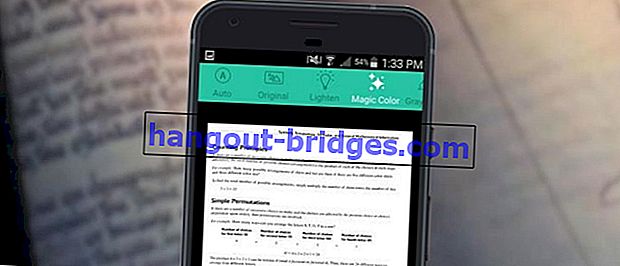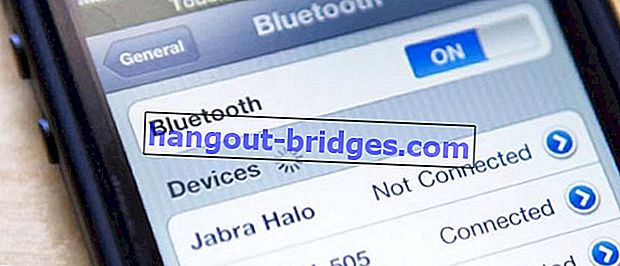Cara Mengaktifkan Pad Sentuh Maya pada Windows 10
Virtual Touchpad adalah salah satu ciri terkini yang terdapat dalam Windows 10 Creators Update. Ya, ciri ini berfungsi sebagai pengganti pad sentuh fizikal pada komputer riba berasaskan Windows 10.
Virtual Touchpad adalah salah satu ciri terkini yang terdapat dalam Windows 10 Creators Update. Ya, ciri ini berfungsi sebagai pengganti pad sentuh fizikal pada komputer riba berasaskan Windows 10.
Pad sentuh maya ini dapat digunakan ketika menggunakan aplikasi yang tidak dioptimumkan untuk perangkat layar sentuh. Malangnya, ciri pad sentuh maya tidak dilihat pada komputer riba Windows 10 yang tidak mempunyai skrin sentuh.
BACA JUGA- Cara Mengatasi Masalah dengan PC / Laptop Windows 10
- 9 Cara untuk Melumpuhkan Perisik di Windows 10
- Cara Mengatasi Windows 10 Tamat Tempoh Tanpa Memasang Semula
Cara Mengaktifkan Pad Sentuh Maya pada Laptop Skrin Sentuh Windows 10

Pilihan untuk mengaktifkan pad jejak maya Windows 10 berada tepat di bawah pilihan yang mengaktifkan papan kekunci maya. Klik kanan bar tugas pada Windows 10 dan klik butang Tunjukkan pad sentuh. Butang yang berkaitan akan muncul di kawasan pemberitahuan. Anda boleh mengklik butang pad sentuh maya untuk mengaktifkan atau mematikan ciri tersebut.
TouchPad maya kelihatan dan berfungsi dengan cara yang sama seperti pad sentuh fizikal biasa. Terdapat dua butang pada dasarnya yang berfungsi sebagai butang klik kiri dan kanan.
Selain butang pad sentuh biasa seperti cubitan untuk zoom, tatal dua jari, dan lain-lain, pad sentuh maya juga menyokong semua gerak isyarat Precision Touchpad yang ditawarkan oleh Microsoft untuk touchpad fizikal.
 LIHAT ARTIKEL
LIHAT ARTIKELAnda boleh pergi ke Tetapan > Peranti > Pad sentuh untuk menguruskan pilihan dan penyesuaian untuk pad sentuh maya pada Windows 10.
Baca juga artikel mengenai Windows atau tulisan lain dari Lukman Azis .